使用 ONTAP 工具來設定 VCF 管理網域的補充儲存設備
 建議變更
建議變更


在此案例中、我們將示範如何部署及使用 ONTAP Tools for VMware vSphere ( OTV )來設定 VCF 管理網域的 iSCSI 資料存放區。
作者: Josh Powell
案例總覽
此案例涵蓋下列高層級步驟:
-
為 iSCSI 流量建立具有邏輯介面(生命)的儲存虛擬機器( SVM )。
-
在 VCF 管理網域上為 iSCSI 網路建立分散式連接埠群組。
-
在 ESXi 主機上為 VCF 管理網域建立 iSCSI 的 vmkernel 介面卡。
-
在 VCF 管理網域上部署 ONTAP 工具。
-
在 VCF 管理網域上建立新的 VMFS 資料存放區。
先決條件
此案例需要下列元件和組態:
-
ONTAP ASA 儲存系統、乙太網路交換器上的實體資料連接埠專用於儲存流量。
-
vcf 管理網域部署已完成、 vSphere 用戶端可存取。
NetApp 建議 iSCSI 採用完全備援的網路設計。下圖說明備援組態的範例、為儲存系統、交換器、網路卡和主機系統提供容錯能力。請參閱 NetApp "SAN組態參考" 以取得更多資訊。
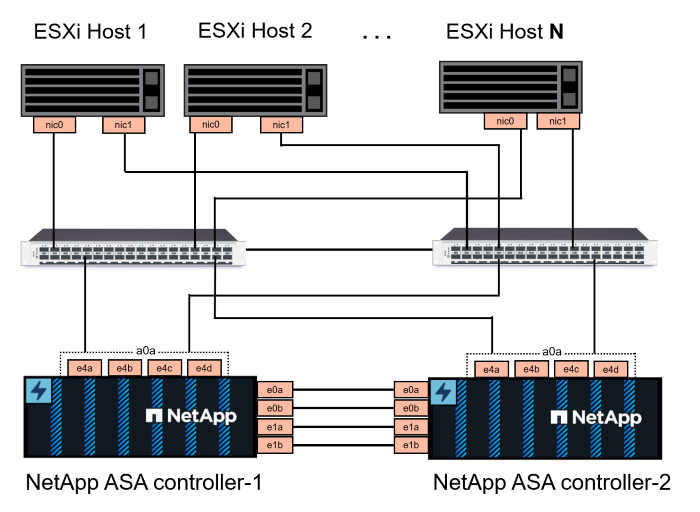 { nbsp }
{ nbsp }
對於跨多個路徑的多重路徑和容錯移轉、 NetApp 建議 iSCSI 組態中的所有 SVM 、每個儲存節點在不同的乙太網路中至少擁有兩個生命期。
本文件說明建立新 SVM 的程序、並指定 IP 位址資訊以建立多個用於 iSCSI 流量的生命週期。若要新增生命至現有 SVM 、請參閱 "建立 LIF (網路介面)"。
如需搭配 VMware 使用 VMFS iSCSI 資料存放區的其他資訊、請參閱 "vSphere VMFS資料存放區- iSCSI儲存後端ONTAP 搭配功能"。

|
在相同 IP 網路上設定多個 VMkernel 介面卡的情況下、建議使用 ESXi 主機上的軟體 iSCSI 連接埠繫結、以確保介面卡之間的負載平衡。請參閱知識庫文章 "在 ESX/ESXi 中使用軟體 iSCSI 連接埠繫結的考量( 2038869 )"。 |
部署步驟
若要部署 ONTAP 工具並使用它在 VCF 管理網域上建立 VMFS 資料存放區、請完成下列步驟:
在 ONTAP 儲存系統上建立 SVM 和生命
下列步驟是在 ONTAP 系統管理員中執行。
建立儲存 VM 和生命
請完成下列步驟、為 iSCSI 流量建立 SVM 及多個生命期。
-
從 ONTAP 系統管理員瀏覽至左側功能表中的 * 儲存 VM* 、然後按一下 + Add 開始。
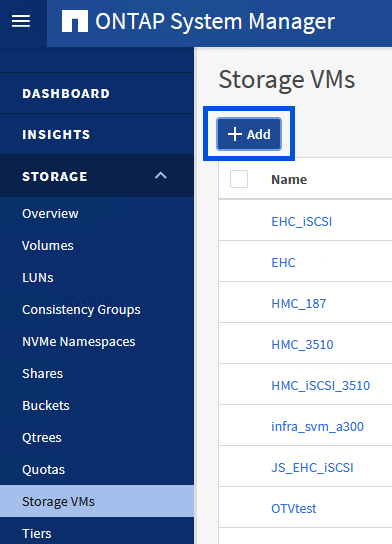
{ nbsp }
-
在 * 新增儲存 VM* 精靈中、為 SVM 提供 * 名稱 * 、選取 * IP 空間 * 、然後在 * 存取傳輸協定下、按一下 * iSCSI * 標籤、並勾選 * 啟用 iSCSI* 方塊。
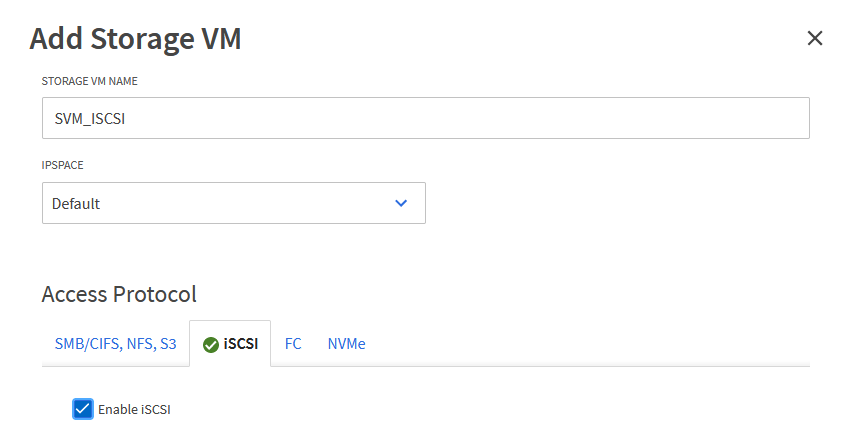
-
在 * 網路介面 * 區段中、填寫第一個 LIF 的 * IP 位址 * 、 * 子網路遮罩 * 和 * 廣播網域和連接埠 * 。對於後續的生命、核取方塊可以啟用、以便在所有剩餘的生命中使用一般設定、或使用個別的設定。
對於跨多個路徑的多重路徑和容錯移轉、 NetApp 建議 iSCSI 組態中的所有 SVM 、每個儲存節點在不同的乙太網路中至少擁有兩個生命期。 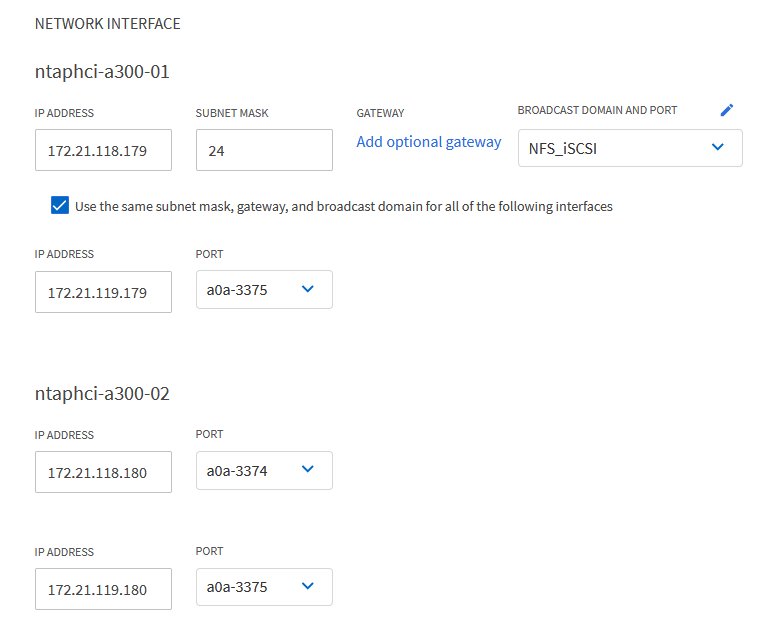
-
選擇是否啟用 Storage VM Administration 帳戶(適用於多租戶環境)、然後按一下 * Save* 以建立 SVM 。
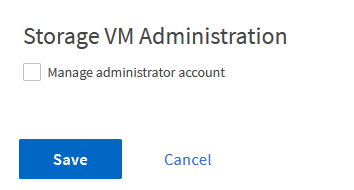
在 ESXi 主機上設定 iSCSI 網路
下列步驟是使用 vSphere 用戶端在 VCF 管理網域叢集上執行。
為 iSCSI 流量建立分散式連接埠群組
完成下列步驟、為每個 iSCSI 網路建立新的分散式連接埠群組:
-
從管理網域叢集的 vSphere 用戶端、瀏覽至 * 清查 > 網路 * 。瀏覽至現有的分散式交換器、然後選擇建立 * 新的分散式連接埠群組 … * 的動作。
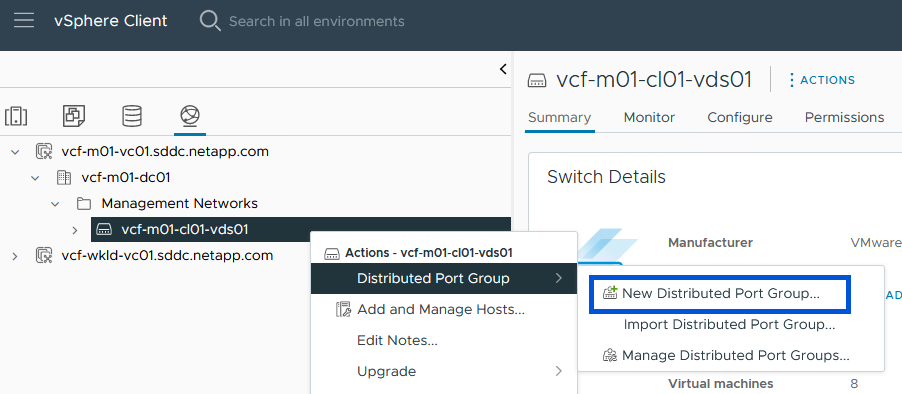
{ nbsp }
-
在 * 新增分散式連接埠群組 * 精靈中、填入新連接埠群組的名稱、然後按一下 * 下一步 * 繼續。
-
在「 * 組態設定 * 」頁面上、填寫所有設定。如果使用 VLAN 、請務必提供正確的 VLAN ID 。按一下 * 下一步 * 繼續。
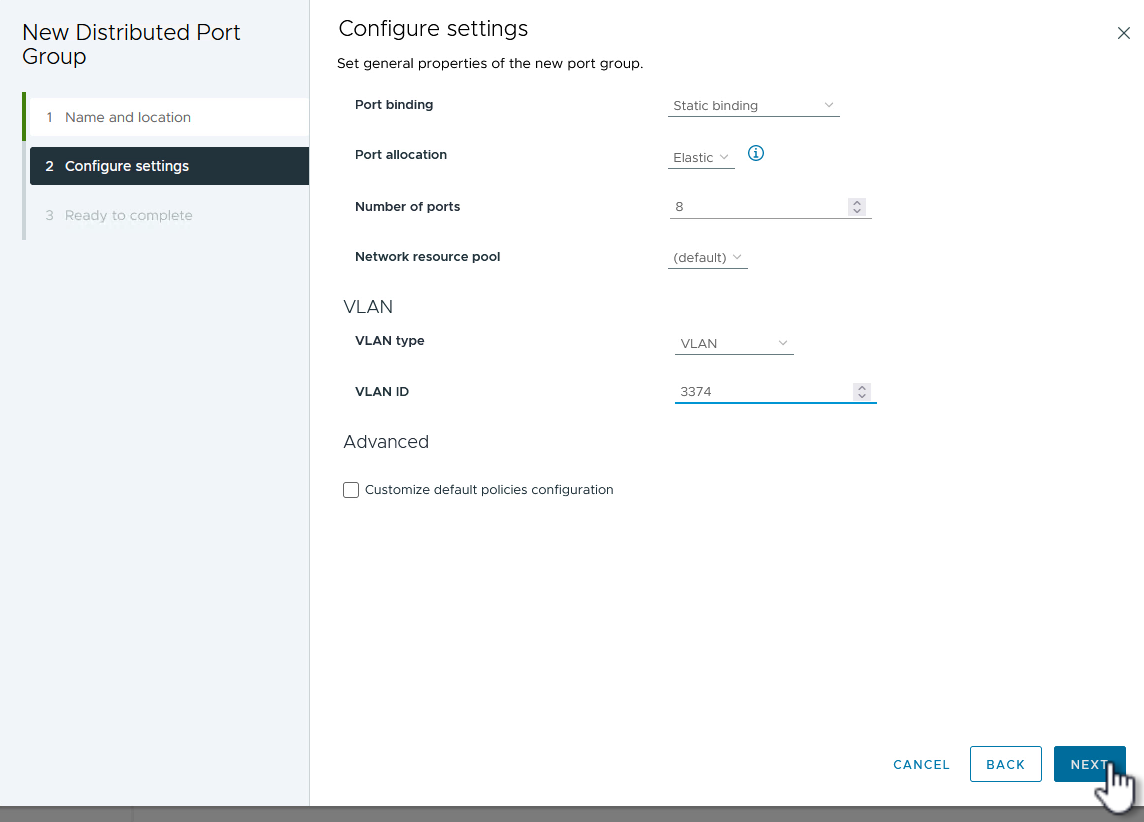
{ nbsp }
-
在「 * 準備完成 * 」頁面上、檢閱變更、然後按一下「 * 完成 * 」來建立新的分散式連接埠群組。
-
重複此程序、為第二個使用的 iSCSI 網路建立分散式連接埠群組、並確保您輸入正確的 * VLAN ID* 。
-
建立兩個連接埠群組之後、請瀏覽至第一個連接埠群組、然後選取「 * 編輯設定 … * 」動作。
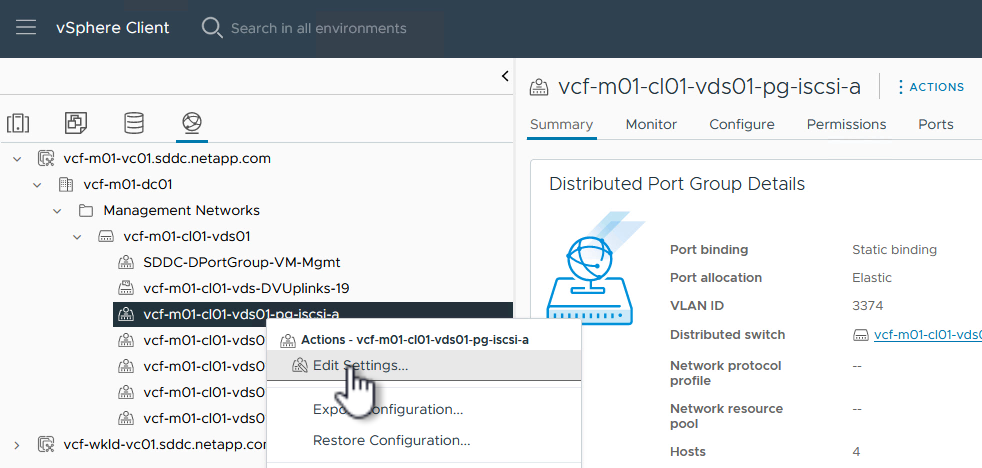
{ nbsp }
-
在 * 分散式連接埠群組 - 編輯設定 * 頁面上、瀏覽左側功能表中的 * 成組和容錯移轉 * 、然後按一下 * 上線 2* 將其向下移至 * 未使用的上行鏈路 * 。
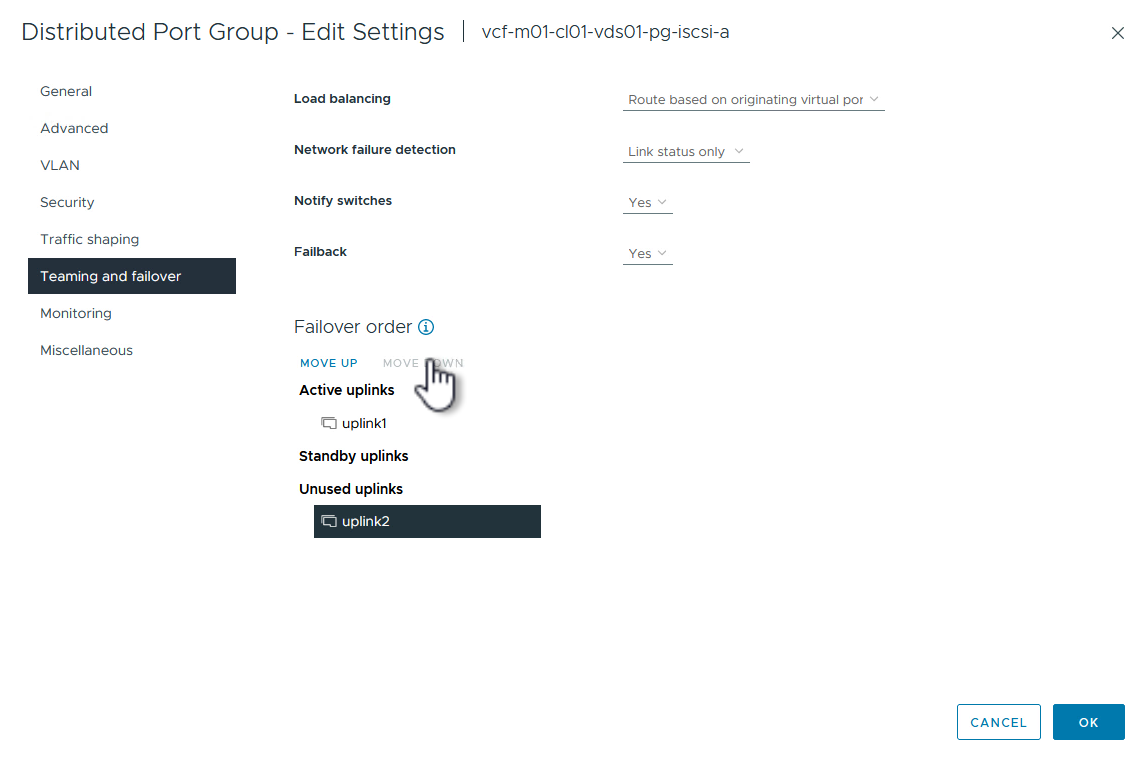
-
對第二個 iSCSI 連接埠群組重複此步驟。但是,這次將 uplink1 向下移到 * 未使用的上行鏈路 * 。
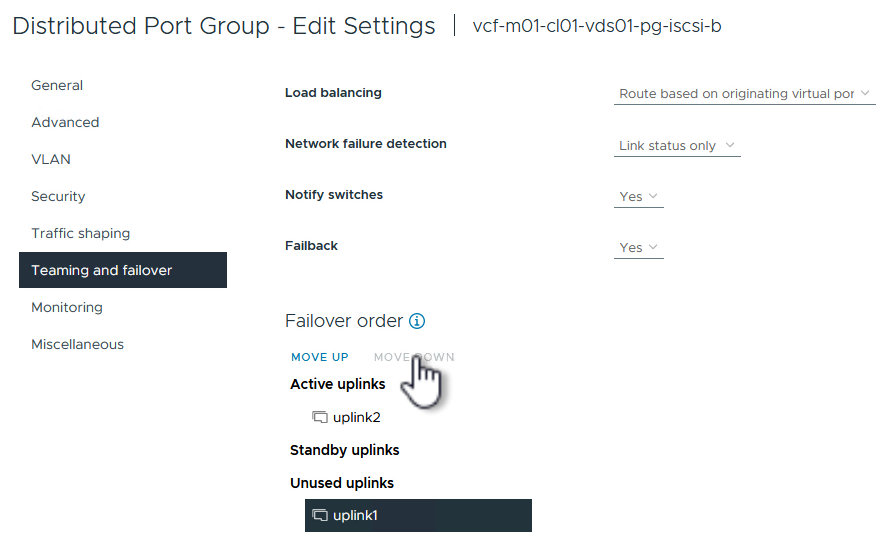
在每個 ESXi 主機上建立 VMkernel 介面卡
在管理網域中的每個 ESXi 主機上重複此程序。
-
從 vSphere 用戶端導覽至管理網域清查中的其中一個 ESXi 主機。從 * 組態 * 標籤中選取 * VMkernel 介面卡 * 、然後按一下 * 新增網路 … * 開始。
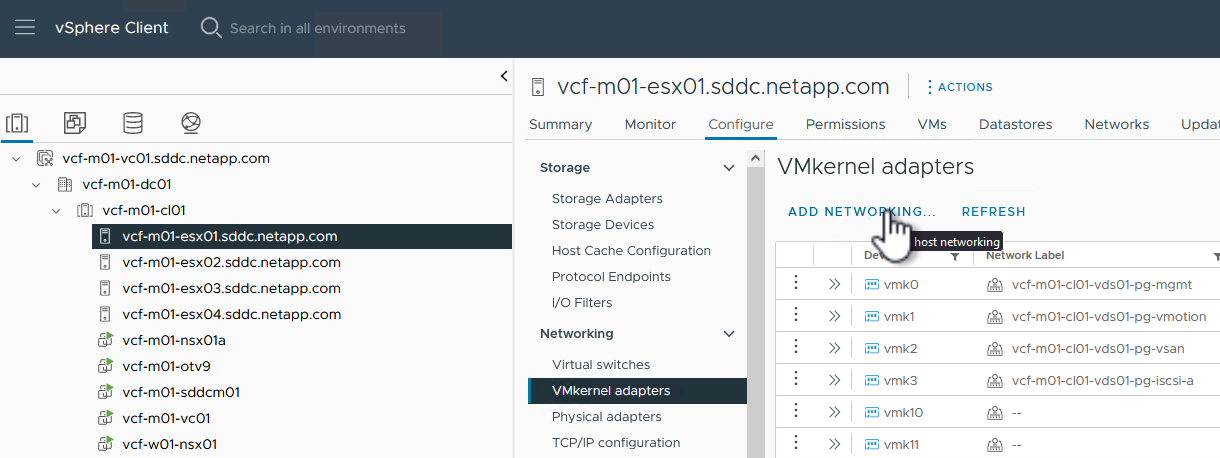
{ nbsp }
-
在 Select connection type (選擇連接類型 * )窗口中選擇 VMkernel Network Adapter ( VMkernel 網絡適配器 * ),然後單擊 Next (下一步)繼續。
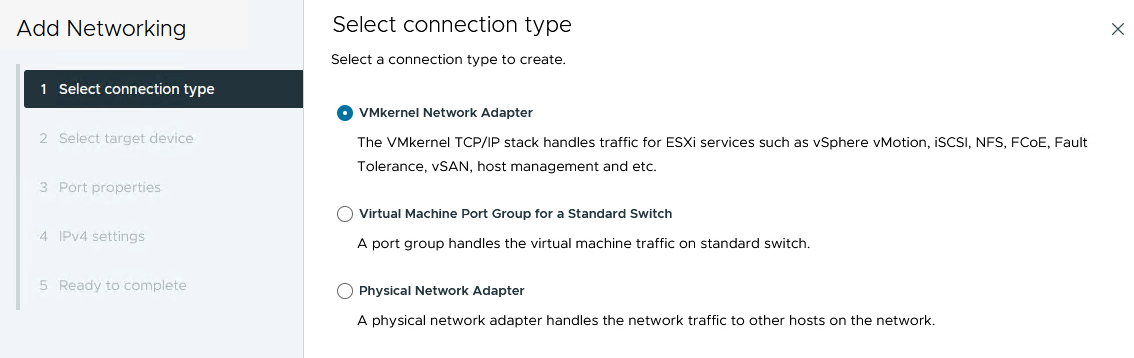 "]
"]{ nbsp }
-
在 * 選取目標裝置 * 頁面上、選擇先前建立的 iSCSI 分散式連接埠群組之一。
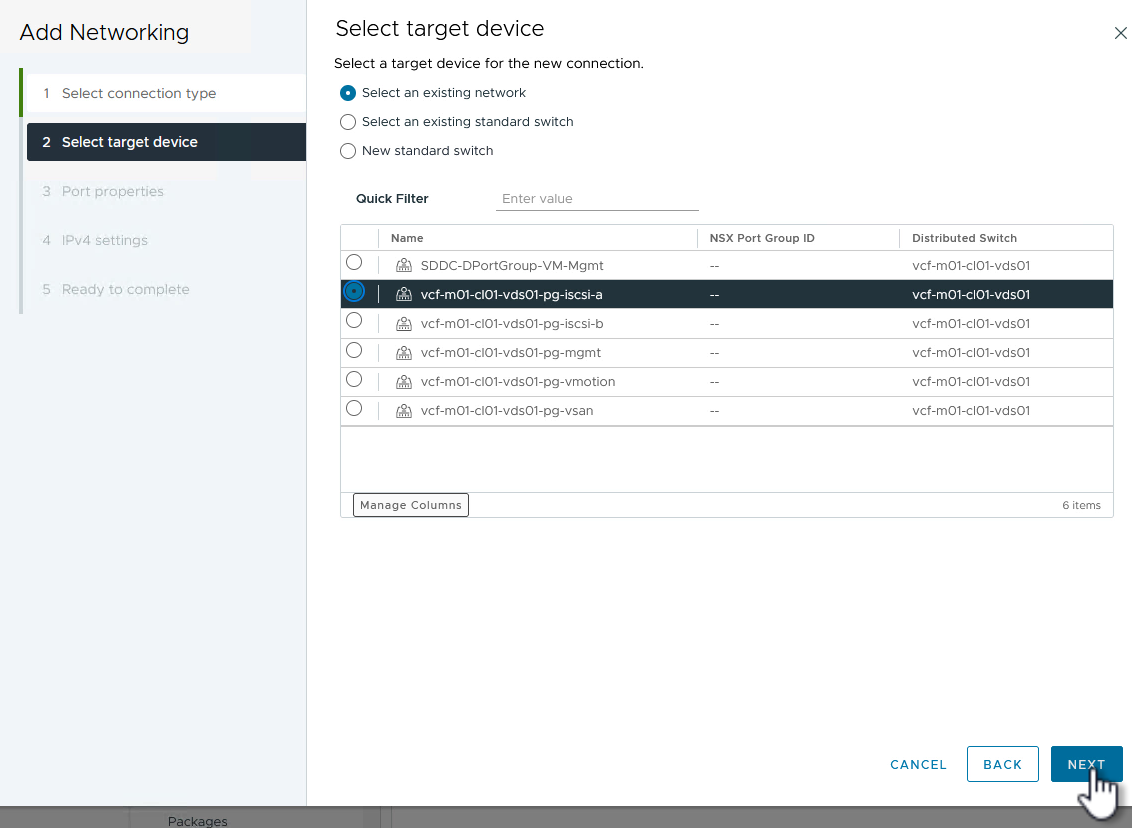
{ nbsp }
-
在「 * 連接埠內容 * 」頁面上保留預設值、然後按一下「 * 下一步 * 」繼續。
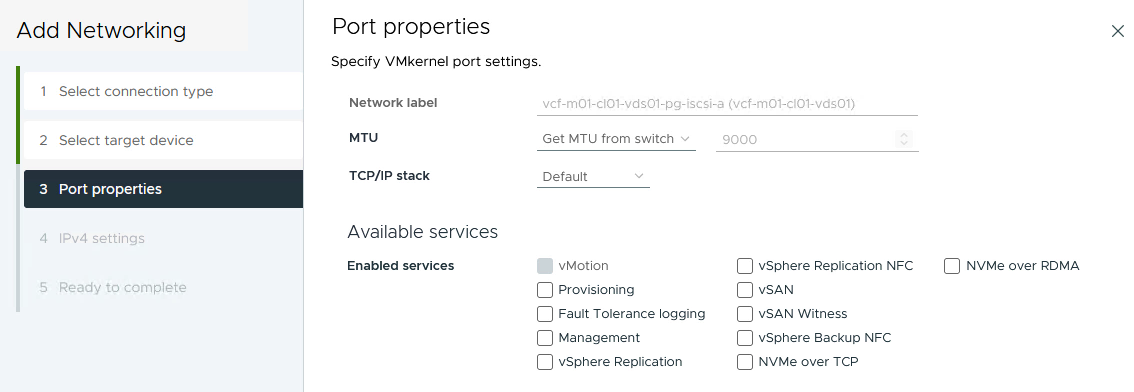
{ nbsp }
-
在 IPv4 settings 頁面上,填寫 *IP 地址 * 、 * 子網掩碼 * ,並提供新的網關 IP 地址(僅在需要時)。按一下 * 下一步 * 繼續。
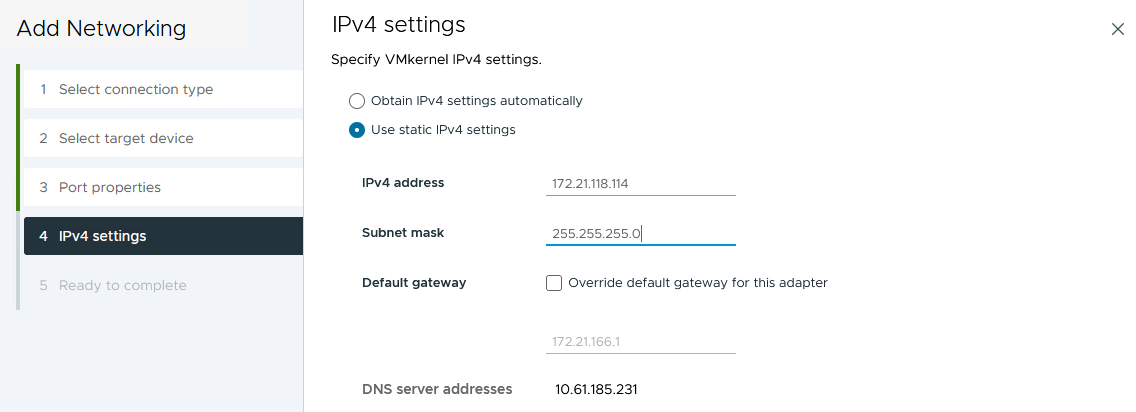
{ nbsp }
-
在「 * 準備完成 * 」頁面上檢閱您的選擇、然後按一下「 * 完成 * 」來建立 VMkernel 介面卡。
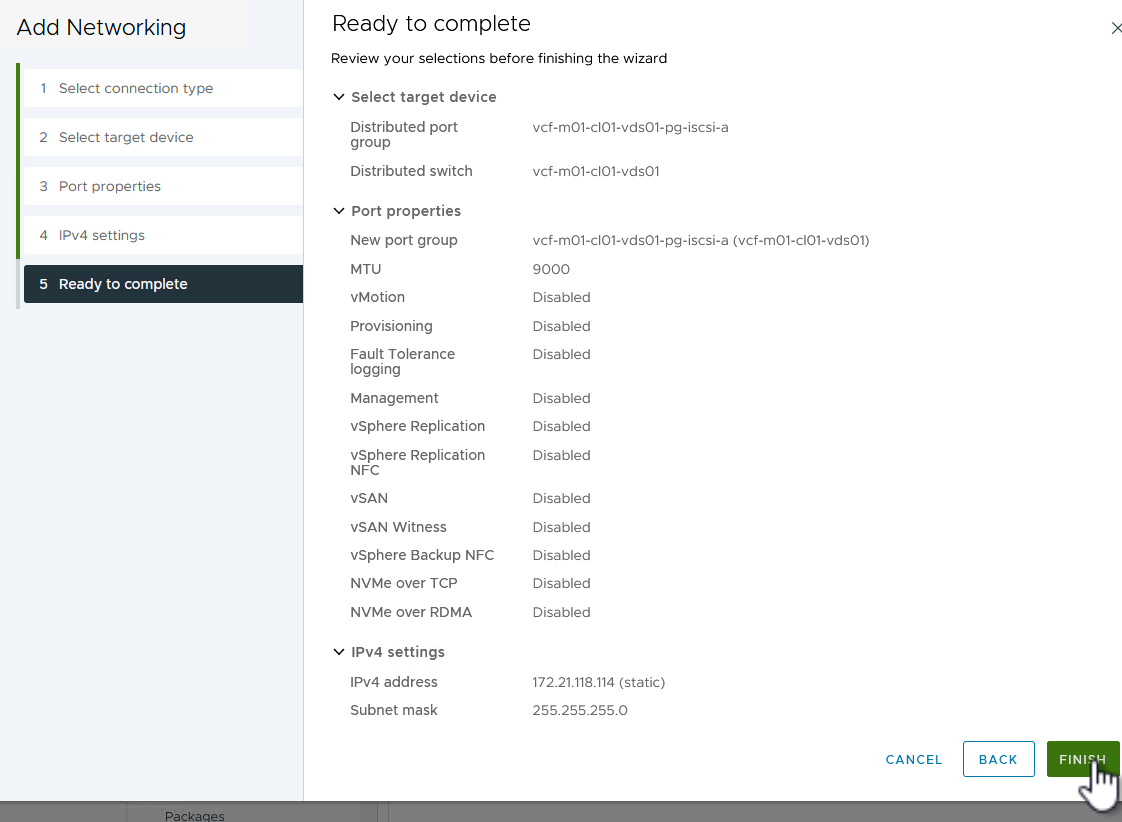
{ nbsp }
-
重複此程序、為第二個 iSCSI 網路建立 VMkernel 介面卡。
部署並使用 ONTAP 工具來設定儲存設備
下列步驟是使用 vSphere 用戶端在 VCF 管理網域叢集上執行、包括部署 OTV 、建立 VMFS iSCSI 資料存放區、以及將管理 VM 移轉至新的資料存放區。
部署適用於 VMware vSphere 的 ONTAP 工具
VMware vSphere ( OTV )的 ONTAP 工具會部署為 VM 應用裝置、並提供整合式 vCenter UI 來管理 ONTAP 儲存設備。
請完成下列步驟、以部署適用於 VMware vSphere 的 ONTAP 工具:
-
從取得 ONTAP 工具 OVA 映像 "NetApp 支援網站" 並下載至本機資料夾。
-
登入 VCF 管理網域的 vCenter 應用裝置。
-
在 vCenter 應用裝置介面上、以滑鼠右鍵按一下管理叢集、然後選取 * 部署 OVF 範本… *
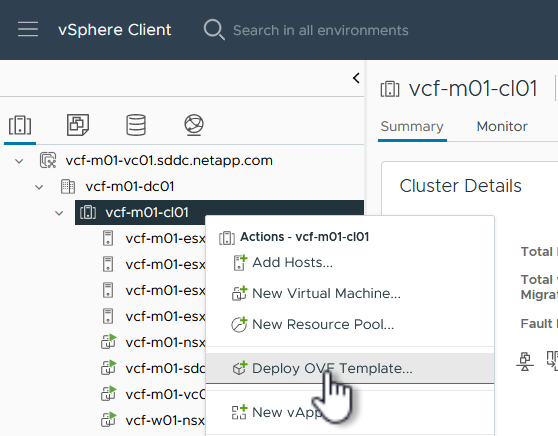
{ nbsp }
-
在 * 部署 OVF Template* 精靈中、按一下 * 本機檔案 * 選項按鈕、然後選取上一步中下載的 ONTAP 工具 OVA 檔案。
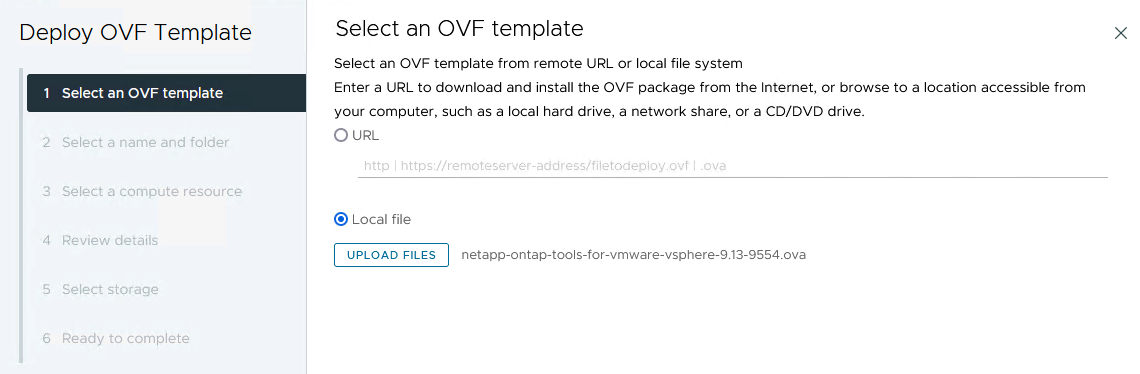
{ nbsp }
-
如需精靈的步驟 2 至 5 、請選取虛擬機器的名稱和資料夾、選取運算資源、檢閱詳細資料、然後接受授權合約。
-
針對組態和磁碟檔案的儲存位置、選取 VCF 管理網域叢集的 vSAN 資料存放區。
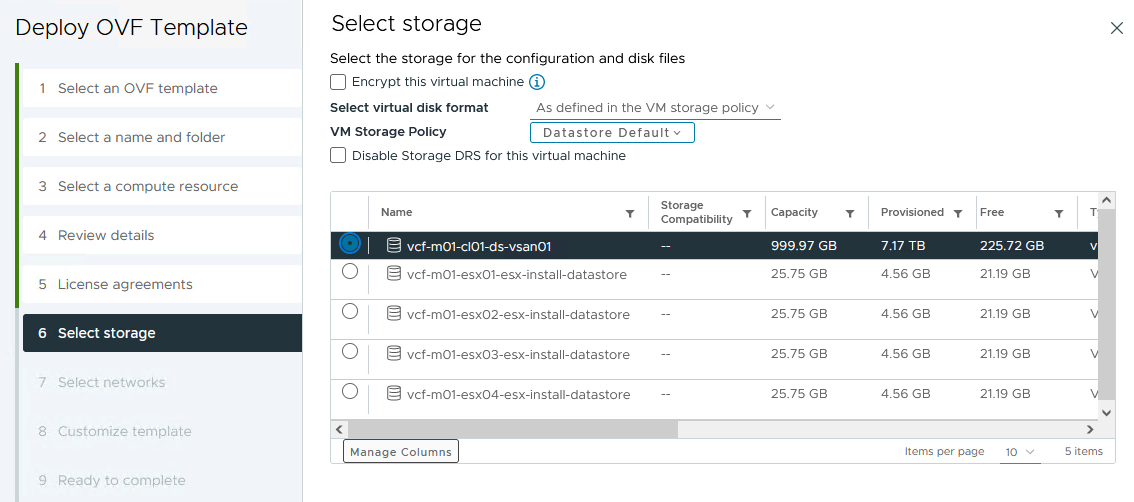
{ nbsp }
-
在「選取網路」頁面上、選取用於管理流量的網路。
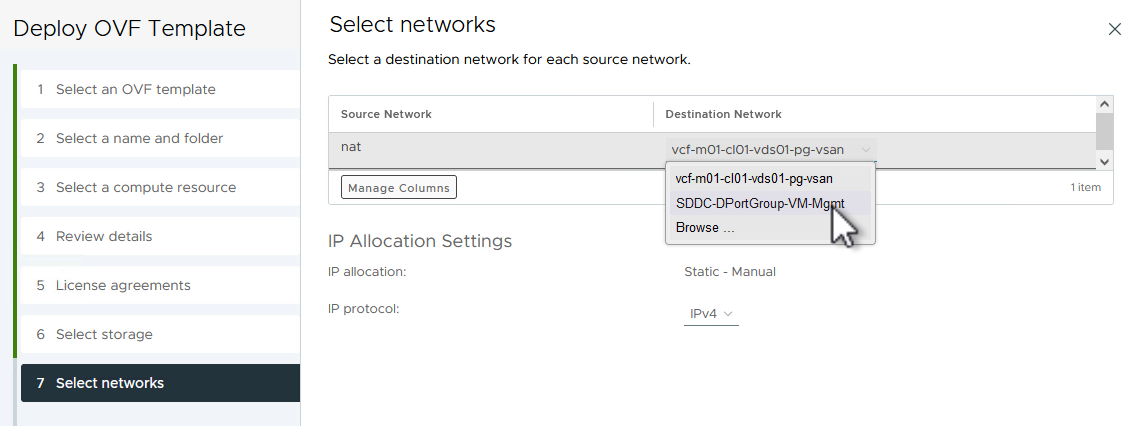
{ nbsp }
-
在「自訂範本」頁面上、填寫所有必要資訊:
-
用於管理 OTV 存取的密碼。
-
NTP 伺服器 IP 位址。
-
OTV 維護帳戶密碼。
-
OTV Derby DB 密碼。
-
請勿勾選 * 啟用 VMware Cloud Foundation ( VCF ) * 的方塊。部署補充儲存設備不需要 vcf 模式。
-
vCenter 應用裝置的 FQDN 或 IP 位址、並提供 vCenter 的認證。
-
提供必要的網路內容欄位。
按一下 * 下一步 * 繼續。
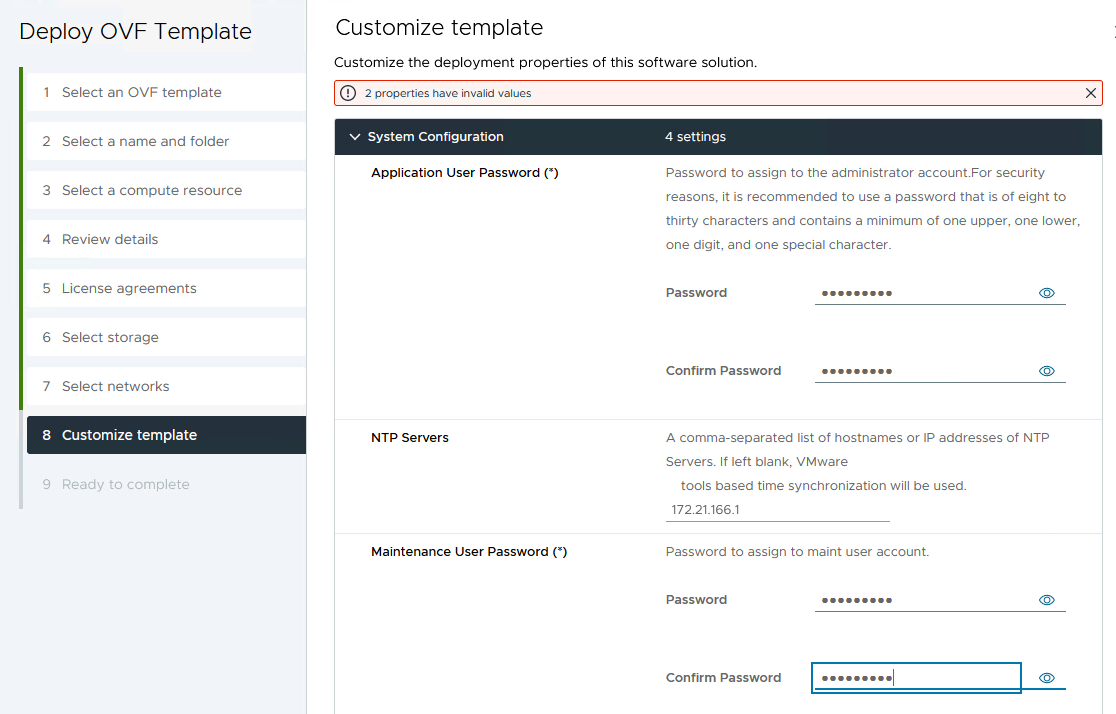
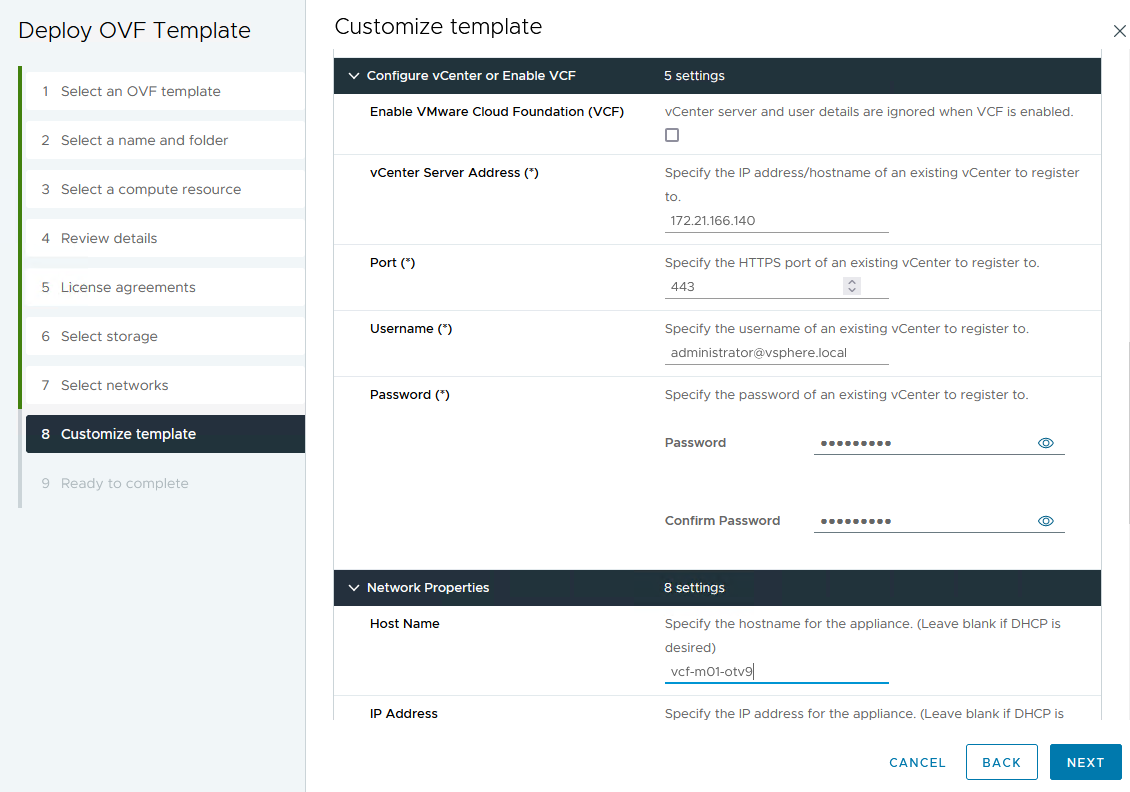
{ nbsp }
-
-
檢閱「準備完成」頁面上的所有資訊、然後按一下「完成」以開始部署 OTV 應用裝置。
使用 OTV 在管理網域上設定 VMFS iSCSI 資料存放區
請完成下列步驟、以使用 OTV 將 VMFS iSCSI 資料存放區設定為管理網域上的補充儲存區:
-
在 vSphere 用戶端中、瀏覽至主功能表、然後選取 * NetApp ONTAP Tools* 。
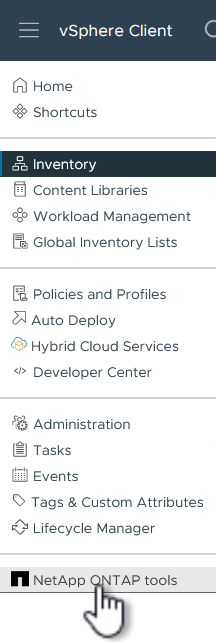
-
進入 * ONTAP Tools* 後、從「入門」頁面(或從 * 儲存系統 * )、按一下 * 新增 * 以新增儲存系統。
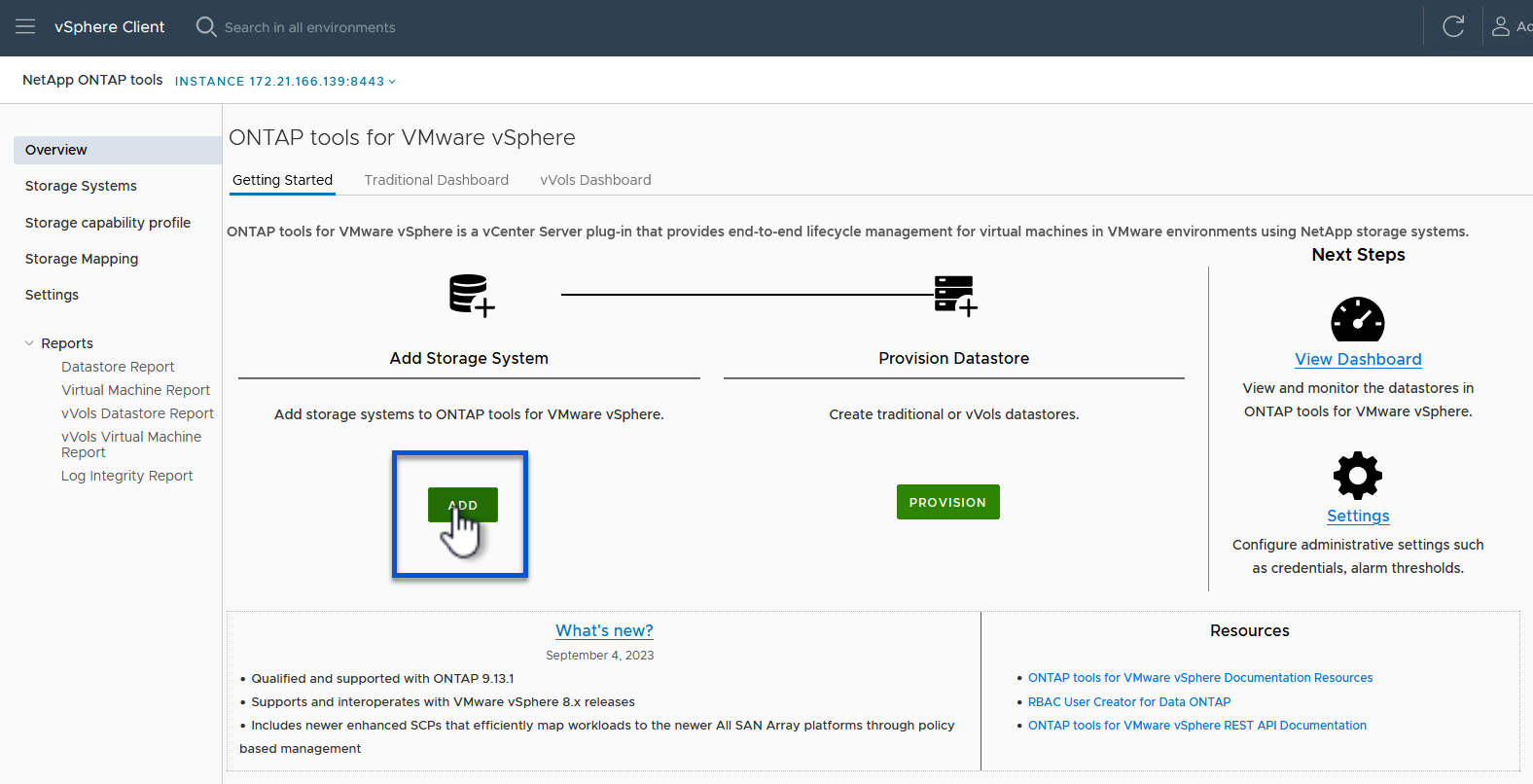
{ nbsp }
-
提供 ONTAP 儲存系統的 IP 位址和認證、然後按一下 * 新增 * 。
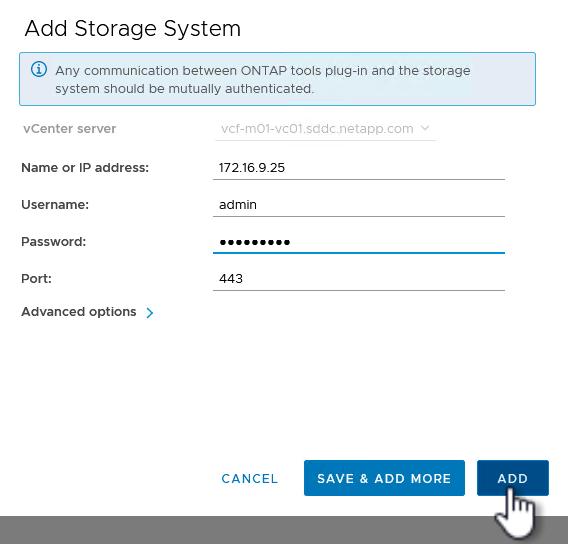
{ nbsp }
-
按一下 * 是 * 來授權叢集憑證並新增儲存系統。
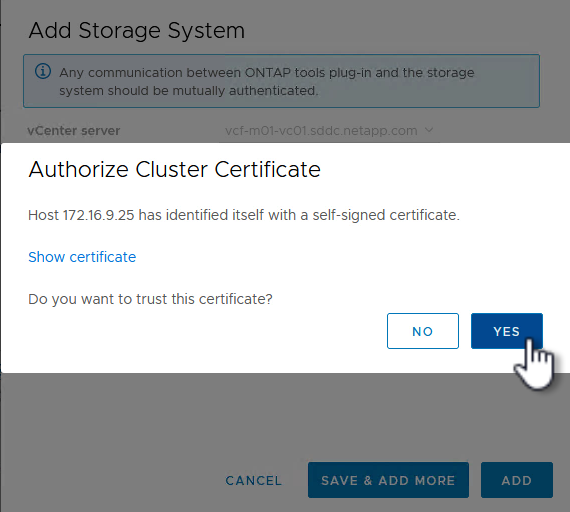
將管理 VM’ 移轉至 iSCSI 資料存放區
如果偏好使用 ONTAP 儲存設備來保護 VCF 管理虛擬機器的 VMotion 、則可將虛擬機器移轉至新建立的 iSCSI 資料存放區。
完成下列步驟、將 VCF 管理 VM 移轉至 iSCSI 資料存放區。
-
從 vSphere Client 導覽至管理網域叢集、然後按一下 * VMS* 標籤。
-
選取要移轉至 iSCSI 資料存放區的 VM 、按一下滑鼠右鍵、然後選取 * 移轉。 * 。
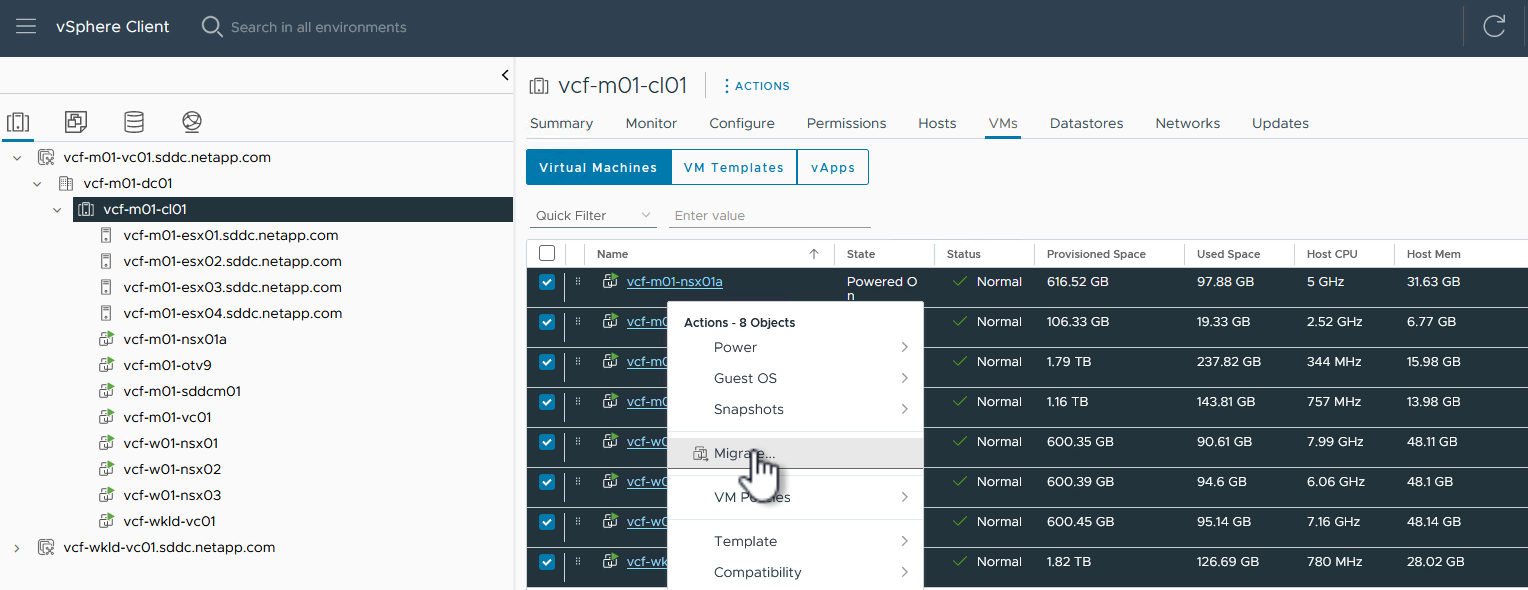
{ nbsp }
-
在 * 虛擬機器 - 移轉 * 精靈中、選取 * 僅變更儲存設備 * 作為移轉類型、然後按一下 * 下一步 * 繼續。
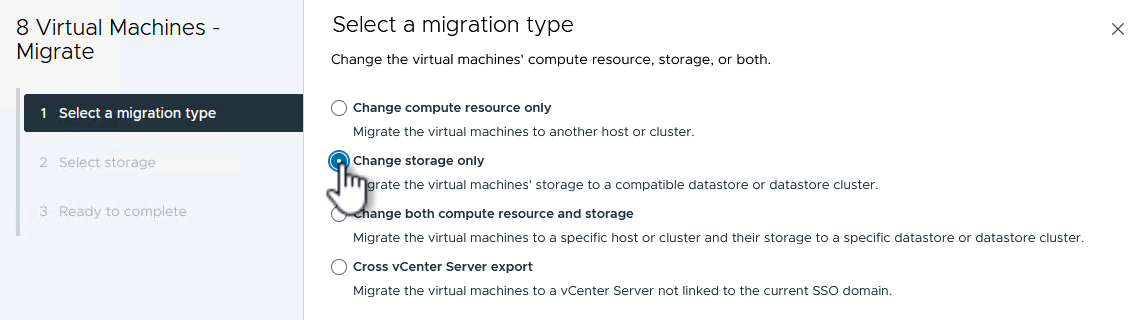
{ nbsp }
-
在 * 選取儲存設備 * 頁面上、選取 iSCSI 資料存放區、然後選取 * 下一步 * 繼續。
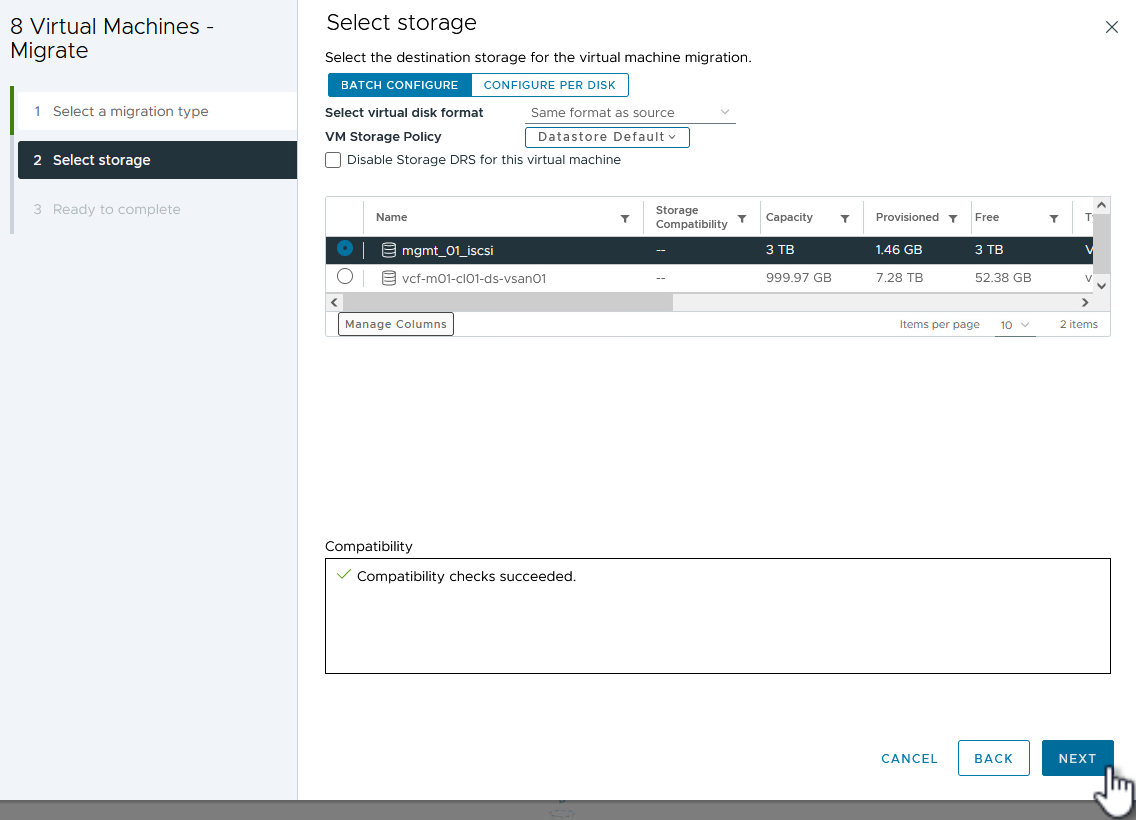
{ nbsp }
-
檢閱選項、然後按一下 * 完成 * 以開始移轉。
-
重新定位狀態可從 Recent Tasks 窗格中查看。
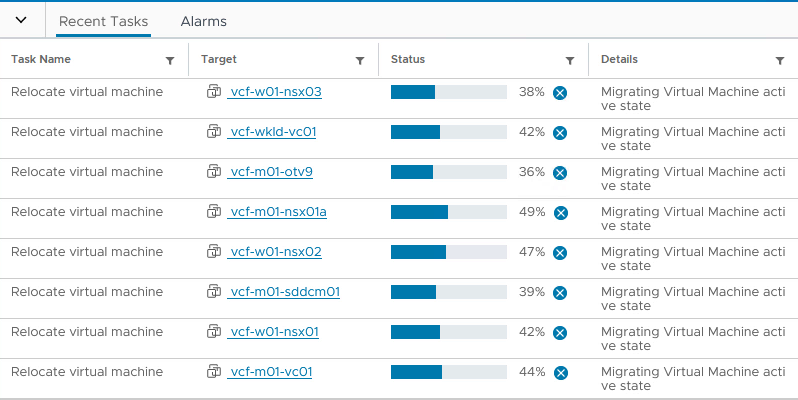
其他資訊
如需設定 ONTAP 儲存系統的相關資訊、請參閱 "供應說明文件ONTAP" 中心。
如需設定 VCF 的詳細資訊、請參閱 "VMware Cloud Foundation 文件"。


